Maison >Opération et maintenance >exploitation et entretien des fenêtres >Comment changer la méthode d'ouverture par défaut des fichiers dans Win10
Comment changer la méthode d'ouverture par défaut des fichiers dans Win10
- 王林original
- 2021-05-08 13:42:1630009parcourir
Comment modifier la méthode d'ouverture par défaut des fichiers dans Win10 : ouvrez d'abord le panneau de configuration et entrez l'option [Programmes par défaut] ; puis cliquez sur l'option [Définir l'accès au programme et les paramètres par défaut de l'ordinateur] et sélectionnez [Spécifier les programmes par défaut par type de fichier] ; Enfin, sélectionnez comment ouvrir le fichier.

L'environnement d'exploitation de cet article : système Windows 10, ordinateur thinkpad t480.
Les étapes spécifiques sont les suivantes :
Appuyez d'abord sur la touche Win pour accéder au menu Démarrer, puis cliquez sur Paramètres (ou Panneau de configuration)
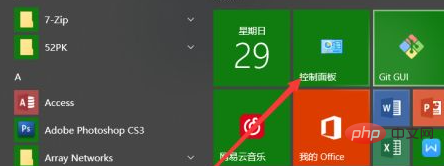
Cliquez sur « Programmes » dans le Panneau de configuration. Après être entré dans la page de menu « Programmes », cliquez sur « Programmes par défaut ».
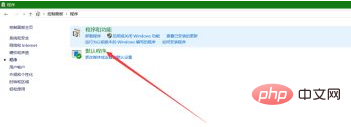
Cliquez sur l'élément "Définir l'accès au programme et les paramètres par défaut de l'ordinateur".
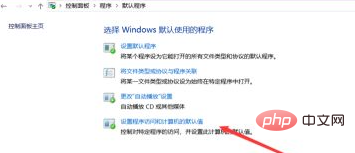
Le menu des paramètres apparaît et sélectionnez "Spécifier le programme par défaut par type de fichier".
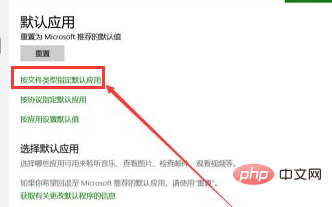
Sélectionnez ensuite la méthode d'ouverture de fichier par défaut dont vous avez besoin en fonction du type de fichier.
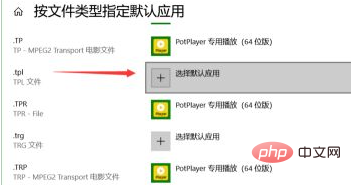
Recommandations associées : système Windows
Ce qui précède est le contenu détaillé de. pour plus d'informations, suivez d'autres articles connexes sur le site Web de PHP en chinois!

